チュートリアル / 映像編集と道具としてのSmoke
第6回:ファイルベース収録について
- Smoke
- コラム
- 中級者
- 映画・TV
- 編集
みなさんいかがお過ごしでしょうか?オートデスク川船でございます。
映像編集に対しての私見をSmoke for Macを絡めながら述べさせていただいております。
今回のコラムでは最近急増しているファイルベース収録について考えたいと思います。編集素材の収録形態がファイルベースに変わる事で編集側にはどんな事が起こるのでしょうか?
ついこの間までは撮影から納品までテープに収録する事が当たり前でした。ポスプロのマシンルームにはVTRが何台、何十台とならび、テーブルには素材テープが所狭しと並べられ長編ドキュメンタリーともなれば床一面にテープを並べる事もありました。
それが最近ではP2やXDCAM、REDやARRI ALEXA、Sony SRMASTERに代表されるファイル収録が一般的となり、記録メディアもソリッドメモリーへと変化しました。ファイル収録はいわゆるハイエンドばかりではなくCanon 5D、7D、Nikon D800などのDSLRを利用した収録も活発に行われています。
素材がファイルベース収録となる事で、テープ収録素材につき物のキャプチャ(=ビデオ/オーディオのデータ変換)という作業が無くなりノンリニア編集との親和性が高まりました。また、オンセットで撮影しながらその場でLog>Linの色チェック、仮グレーディング、仮編集も可能なご時世です。極端に言えば撮影が終われば即、その場で次の作業が始められる事にもなります。そうしてオンセットで作成された仮データをそのまま編集作業に持ち込めればかなりの効率化が可能となります。
良い事ばかりのファイルベース収録ですがしっかりとした受入れ体制ができている事が大前提となります。使用される機材のサポートしているファイルフォーマット、コーデックはもちろん、音声ファイルの取扱いやワークフロー上で作成された編集データやグレーディングデータをどう受け取るか確認した上で作業を進めておかないと折角の作業が水の泡と消えます。
また、ファイル構造やタイムコード、リール名などの非常に基本的な部分の確認もしておかなくてはなりません。撮影時に基本情報が蔑ろにならないように撮影部さんとの連携を密にしておくべきでしょう。
テープ収録の頃はたとえタイムコードが同じであっても物理的にテープが別々であれば判別ができましたので、基本情報の管理いわゆるデータマネージメントは後から行う事が可能でした。(床一面にテープを並べたのはこの為です)
ファイルベース収録となり、これらの情報はファイルのメタ情報として同時に記録されるようになりましたので撮影時からデータマネージメントを念頭に置いて作業する事が重要となりました。メタ情報には様々な情報を含める事が可能ですのでカメラの設定情報やシーン情報などを書き込む事も出来ます。今後はこれらを活用して編集作業の効率化を図っていくものと考えます。
ファイルベース収録には必ずファイル管理という側面があります。もちろん編集時にもファイル管理を行いますので、可能であれば同一ルールでの管理を行いたいものです。単体ファイルの命名規則は撮影システムに依存しますが、フォルダの構造や命名規則は任意となりますのでこの部分の共通化を図ればスムーズな連携が撮影、編集間で行えるはずです。何かの機会に検討されてはいかがでしょうか?
ファイルベース収録では様々なコーデックを持つファイルが生成されます。Apple ProResをはじめAvid DNxHD、AVCHD、H264など多様な形式が存在していますが、それらはMXF(Material eXchange Format)に代表されるコンテナフォーマットに内包されて提供されます。 Smoke 2013では各種コンテナおよびコーデックに対応しており、撮影された素材を変換なしにそのまま読み込んで作業する事が出来ます。また、ファイル管理を行うために作成されたフォルダ構造をそのままの状態でSmokeに読み込んで作業が行えますので、より効率的に編集を進める事が出来ます。
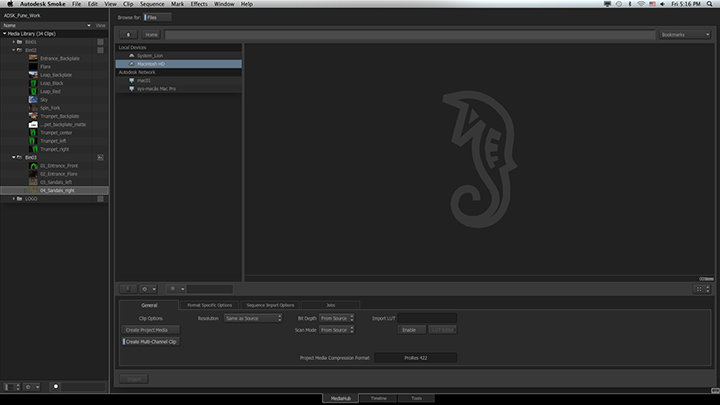
SmokeではREDのR3DファイルやARRIのARRI RAWファイルなどRAWファイルやMXF、DPXなどファイルにメタ情報を内包しているファイルを読み込む際に、各情報の取り扱いを選択する事が可能です。タイムコードやリール情報はもちろんRAWファイルのデベイヤー設定、色設定などファイル毎に行えます。Pre Release 2ではSony F65RAW MXFファイルの読み込みも可能になっています。
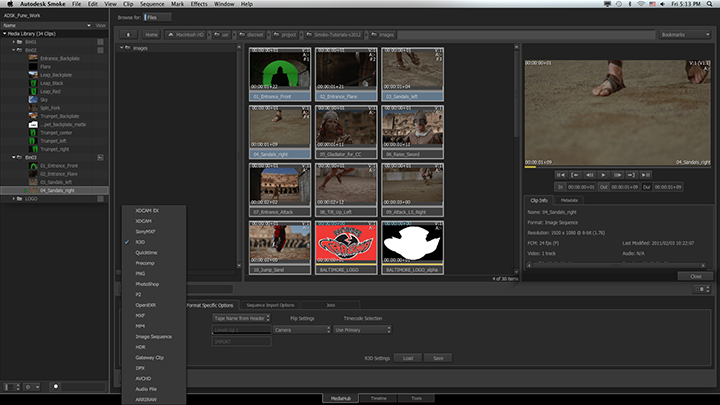
Smokeでのファイルのインポートは非常に簡単に行う事ができます。Media Hubを選択してファイルブラウザから必要なファイルを選択してMedia Libraryにドラッグ&ドロップするだけです。フォルダをドラッグ&ドロップすれば階層構造を維持した状態でインポートできます。各ファイルのメタ情報の設定はブラウザ下部にあるFormat Specific Optionsタブで行います。
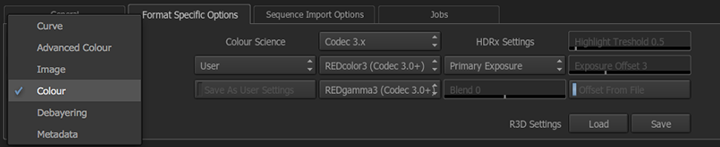
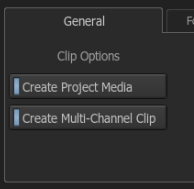
環境によっては素材をあえてローカライズする必要もあります。その場合はMedia HubのGeneralタブにあるCreate Project Mediaを有効にします。クリップのインポート作業はバックグラウンドで行われます。進行状況はBackground Tasksで確認できます。
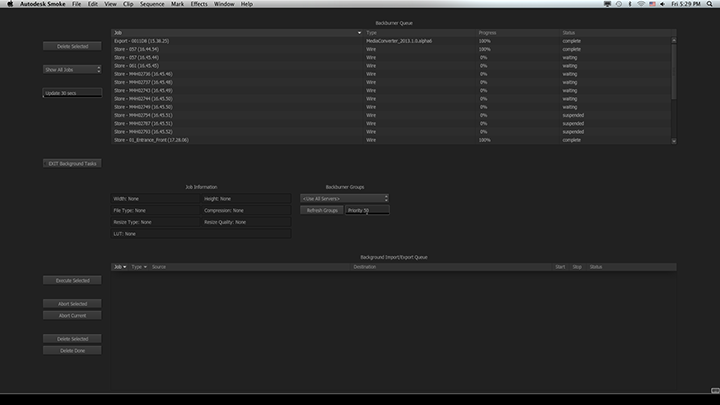
ファイルベース収録が主流になる事で編集作業にも大きな影響を与え初めています。
利点を生かしたスムーズなワークフローを構築する事が無駄を抑え、よりクリエイティブな作品を創る事を可能にするのではないでしょうか。